Durch den Modifikator "MeshSmooth" wird die Geometrie in der Szene durch Anwendung verschiedener Methoden geglättet. Sie können mit seiner Hilfe die Geometrie während der Interpolation der Winkel neuer Flächen an Ecken und Kanten unterteilen lassen und eine einzelne Glättungsgruppe auf alle Flächen des Objekts anwenden. Das Ergebnis von "MeshSmooth" sind abgerundete Ecken und Kanten: Es sieht so aus, als ob sie abgefeilt oder plangeschliffen wurden. Mit den Parametern für "MeshSmooth" können Sie die Größe und die Anzahl neuer Flächen bestimmen und festlegen, wie sie die Oberfläche des Objekts beeinflussen.
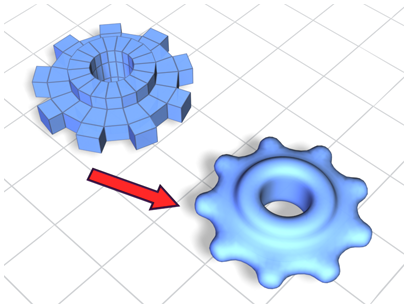
Glätten eines Objekts, das mit Extrusionen modelliert wurde

Eckiges Modell (rechts gezeigt) mit "MeshSmooth" in ein glattes Modell umgewandelt
Mit "MeshSmoth" können Sie ein NURMS-Objekt (Non-Uniform Rational MeshSmooth = ungleichmäßiges rationales "Netz glätten"-Objekt) erstellen. Ein NURMS-Objekt ähnelt dahingehend einem NURBS-Objekt, dass für jeden Kontrollscheitelpunkt eine andere Gewichtung festgelegt werden kann. Sie können die Form des Objekts weiter festlegen, indem Sie die Kantengewichtung ändern.
Der Effekt von "MeshSmooth" ist bei scharfen Ecken deutlicher und bei gerundeten Oberflächen weniger deutlich erkennbar. Verwenden Sie "MeshSmooth" bei Quadern und anderer Geometrie mit spitzen Winkeln. Für Kugeln und ähnliche Objekte ist der Modifikator nicht gut geeignet.
Prozeduren
So wenden Sie "MeshSmooth" auf ein Objekt an:
 Wählen Sie ein eckiges Objekt.
Wählen Sie ein eckiges Objekt. - Wenden Sie den Modifikator "MeshSmooth" an.
- Stellen Sie die Parameter für "MeshSmooth" ein.
So wenden Sie "MeshSmooth" auf Unterobjekte an:
 Wählen Sie ein Objekt aus.
Wählen Sie ein Objekt aus. - Wenden Sie den Modifikator "Netz auswählen" an.
- Wählen Sie einen Bereich von Scheitelpunkten oder Flächen aus.
- Wenden Sie "MeshSmooth" an.
- Deaktivieren Sie im Rollout "Unterteilungsmethode" die Option "Auf gesamtes Netz anwenden".
Mit dieser Einstellung wirkt "MeshSmooth" ausschließlich auf die Unterobjektauswahl.
- Stellen Sie die Parameter für "MeshSmooth" ein.
Benutzeroberfläche
Modifikatorstapel
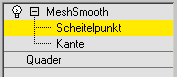
- Scheitelpunkt
-
Auf dieser Unterobjektebene können Sie Scheitelpunkte im geglätteten Netz transformieren oder bearbeiten.
- Kante
-
Auf dieser Unterobjektebene können Sie Flächenkanten im geglätteten Netz transformieren oder bearbeiten.
Siehe Rollout Lokale Steuerung.
Weitere Informationen zur Stapelanzeige finden Sie unter Modifikatorstapel.
Rollout "Unterteilungsmethode"
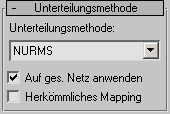
- Liste "Unterteilungsmethode"
-
Wählen Sie eine der folgenden Optionen, um die Ausgabe von "MeshSmooth" festzulegen:
- NURMS Hiermit erstellen Sie ein NURMS-Objekt (NURMS = Non-Uniform Rational MeshSmooth). Die Glättungsparameter "Stärke" und "Entspannen" stehen beim NURMS-Typ nicht zur Verfügung.
Ein NURMS-Objekt ähnelt dahingehend einem NURBS-Objekt, dass für jeden Kontrollscheitelpunkt eine andere Gewichtung festgelegt werden kann. Sie können die Form des Objekts weiter festlegen, indem Sie die Kantengewichtung ändern. Weitere Angaben zum Ändern der Gewichtung finden Sie nachstehend unter "Anzeige / Gewichtung".
- Klassisch Hiermit erstellen Sie drei- und vierseitige Facetten. (Dies entspricht der Anwendung von "MeshSmooth" in Version 2.x ohne Aktivierung von "Quad-Ausgabe".)
- Quad-Ausgabe Erzeugt ausschließlich vierseitige Facetten (vorausgesetzt, Sie lassen die ausgeblendeten Kanten außer acht, da das Objekt noch immer aus Dreiecksflächen zusammengesetzt ist). Wenn Sie diese Option mit Vorgabeparametern auf ein ganzes Objekt, beispielsweise einen Quader, anwenden, erhalten Sie ein Objekt mit genau derselben Topologie und denselben Kanten, als hätten Sie Facettieren angewendet. Projizieren Sie jedoch nicht Flächen- und Kanten-Scheitelpunkte mithilfe von Spannung aus dem Netz heraus, sondern entspannen Sie die Original-Scheitelpunkte und die neuen Kanten-Scheitelpunkte mithilfe der "MeshSmooth"-Stärke in Richtung des Netzes.
- NURMS Hiermit erstellen Sie ein NURMS-Objekt (NURMS = Non-Uniform Rational MeshSmooth). Die Glättungsparameter "Stärke" und "Entspannen" stehen beim NURMS-Typ nicht zur Verfügung.
- Auf gesamtes Netz anwenden
-
Wenn dieses Kontrollkästchen aktiviert ist, wird eine im Stapel nach oben weitergegebene Unterobjektauswahl ignoriert, und "MeshSmooth" wird auf das gesamte Objekt angewendet. Die Unterobjektauswahl wird im Stapel weiterhin an nachfolgende Modifikatoren nach oben weitergegeben.
- Herkömmliches Mapping
-
Wendet MeshSmooth mithilfe des Algorithmus aus Version 3 von 3ds Max auf die Mapping-Koordinaten an. Mit dieser Technik werden die zugrundeliegenden Mapping-Koordinaten verzerrt, da neue Flächen erstellt und Texturkoordinaten verlagert werden.
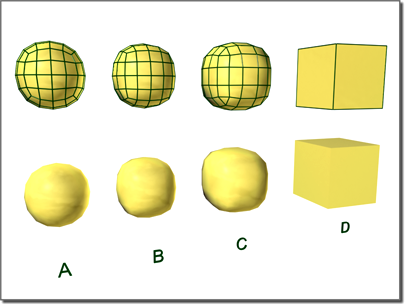
Effekt von "MeshSmooth" mit zwei Wiederholungen auf einen Würfel und verschiedene Wiederholungsmethoden:
A. NURMS
B. Quad
C. Klassisch
D. Originalobjekt ohne MeshSmooth
Rollout "Betrag der Unterteilung"
Bestimmt, wie oft "MeshSmooth" angewendet werden soll.

- Wiederholungen
-
Legt fest, wie oft das Netz unterteilt wird. Bei Erhöhung dieses Werts wird das Netz bei jeder neuen Wiederholung unterteilt, indem für jeden Scheitelpunkt sowie jede Kante und Fläche aus der vorhergehenden Wiederholung gleichmäßig interpolierte Scheitelpunkte erzeugt werden. Der Modifikator unterteilt dann die Flächen so, dass diese neuen Scheitelpunkte verwendet werden. Vorgabe = 0. Bereich = 0 bis 10.
Mit dem Vorgabewert von 0 Wiederholungen können Sie beliebige Einstellungen oder Parameter ändern, z. B. den Typ von MeshSmooth oder die Aktualisierungsoptionen, bevor 3ds Max mit der Unterteilung des Netzes beginnt.
Anmerkung: Beim Erhöhen der Anzahl von Wiederholungen sollten Sie vorsichtig sein. Die Anzahl der Scheitelpunkte und Flächen eines Objekts (und damit die Berechnungszeit) kann sich bei jeder Wiederholung bis um das Vierfache erhöhen. Wenn Sie vier Wiederholungen auf ein nur wenig komplexes Objekt anwenden, kann die Berechnung bereits sehr lange dauern. Sie können durch Drücken der -Taste die Berechnung abbrechen; dadurch wird auch automatisch "Aktualisierungsoptionen" auf "Manuell" eingestellt. Reduzieren Sie den Wert von "Wiederholungen", bevor Sie "Aktualisierungsoptionen" wieder auf "Immer" einstellen.
-Taste die Berechnung abbrechen; dadurch wird auch automatisch "Aktualisierungsoptionen" auf "Manuell" eingestellt. Reduzieren Sie den Wert von "Wiederholungen", bevor Sie "Aktualisierungsoptionen" wieder auf "Immer" einstellen. - Glätte
-
Bestimmt, wie scharf eine Ecke sein muss, damit Flächen zu ihrer Glättung hinzugefügt werden. Die Glätte wird als Durchschnittswinkel aller mit einem Scheitelpunkt verbundenen Kanten berechnet. Mit einem Wert von 0,0 werden keine Flächen erstellt. Mit dem Wert 1,0 werden allen Scheitelpunkten Flächen hinzugefügt, auch wenn sie auf einer Ebene liegen.
Tipp: Wenn Sie nur scharfe Kanten und Ecken unterteilen möchten, verwenden Sie einen Glätte-Wert von unter 1,0. Wenn die Unterteilungen in den Ansichtsfenstern Drahtgitter/Flächen mit Kanten angezeigt werden sollen, deaktivieren Sie Isolinien anzeigen. - Renderwerte
-
Mit den Einstellungen in diesem Bereich können Sie während des Rendervorgangs eine andere Anzahl von Glättungswiederholungen und einen anderen Wert für Glätte auf das Objekt anwenden. Normalerweise würden Sie hier eine geringe Zahl von Wiederholungen und einen niedrigen Wert für Glätte zum Modellieren sowie höhere Werte zum Rendern verwenden. So können Sie mit einem Objekt niedriger Auflösung schnell in den Ansichtsfenstern arbeiten und dann zum Rendern ein hochwertigeres Objekt verwenden.
- Wiederholungen
-
Hiermit können Sie eine andere Anzahl von Glättungswiederholungen wählen, die beim Rendervorgang auf das Objekt angewendet werden. Aktivieren Sie "Wiederholungen", und legen Sie dann im Zahlenauswahlfeld rechts die Zahl der Wiederholungen fest.
- Glätte
-
Hiermit können Sie einen anderen Glättewert wählen, der beim Rendern auf das Objekt angewendet werden soll. Aktivieren Sie "Glätte", und legen Sie dann im Zahlenauswahlfeld rechts den Glättewert fest.
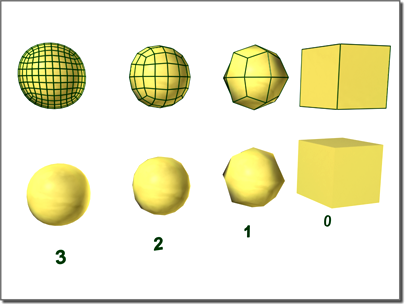
Die Anzahl der Iterationen nimmt von rechts nach links zu
Rollout Lokale Steuerung
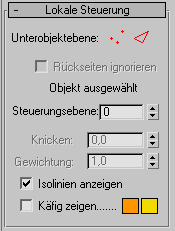
- Unterobjektebene
-
Aktiviert bzw. deaktiviert die Kanten- und Scheitelpunktebene. Wenn beide Ebenen deaktiviert sind, arbeiten Sie auf der Objektebene. Informationen zu den ausgewählten Kanten oder Scheitelpunkten werden im Meldungsbereich unter dem Kontrollkästchen Rückseiten ignorieren aufgeführt.
- Rückseiten ignorieren
-
Wenn diese Option aktiviert ist, werden bei der Unterobjektauswahl nur die Unterobjekte ausgewählt, deren Normalen sie im Ansichtsfenster sichtbar machen. Wenn dieses Kontrollkästchen deaktiviert ist (Vorgabe), schließt die Auswahl alle Unterobjekte ein, und zwar unabhängig von der Richtung ihrer Normalen.
- Steuerungsebene
-
Mit dieser Option zeigen Sie das Steuernetz nach einer oder mehreren Wiederholungen an und bearbeiten die Punkte und Kanten des Unterobjekts auf dieser Ebene. Steuerelemente für Transformationen und Gewichtung sind für alle Unterobjekte auf allen Ebenen verfügbar. Die Einstellung "Knicken" steht nur auf der Unterobjektebene "Kante" zur Verfügung.
- Knicken
-
Unterbricht den gleichmäßigen Verlauf einer Oberfläche, sodass eine harte Kante entsteht, z. B. für eine Falte oder Lippe. Sie wählen ein oder mehrere Kantenunterobjekte aus und passen die Einstellung "Knicken" an. Der Knick erscheint in den Oberflächen, die mit den ausgewählten Kanten verknüpft sind. Diese Option ist nur auf der Unterobjektebene "Kante" verfügbar.
- Gewichtung
-
Bestimmt die Gewichtung von ausgewählten Scheitelpunkten oder Kanten. Durch eine Erhöhung de Scheitelpunktgewichtung wird das geglättete Ergebnis zu diesem Scheitelpunkt hin gezogen. Kantengewichtungen sind komplexer und verhalten sich in einigen Aspekten entgegengesetzt. Sie sind eigentlich keine Gewichtungen, sondern Knotenintervalle (in der NURBS-Terminologie). Daher wird durch die Erhöhung der Gewichtung einer Kante das geglättete Ergebnis normalerweise weggeschoben. Bei Gewichtungen unter 0 entstehen Knicke.
- Isolinien anzeigen
-
Wenn diese Option aktiviert ist, zeigt 3ds Max nur Isolinien (die Originalkanten des Objekts vor dem Glätten) an. Diese Option hat den Vorteil, dass die Anzeige nicht so stark überladen wird. Ist diese Option deaktiviert, zeigt 3ds Max alle von MeshSmooth hinzugefügten Flächen an. Somit haben höhere Einstellungswerte für Wiederholungen (siehe Rollout Betrag der Unterteilung) eine größere Linienanzahl zur Folge. Vorgabe = Aktiviert.
- Käfig zeigen
-
Das zweifarbige Drahtgitter, das das geänderte Objekt vor der Unterteilung darstellt, wird ein- bzw. ausgeblendet. Die Farben des Käfigs werden rechts neben dem Kontrollkästchen als Muster angezeigt. Die erste Farbe steht für nicht ausgewählte Kanten auf der Unterobjektebene "Scheitelpunkt", die zweite für nicht ausgewählte Kanten auf der Unterobjektebene "Kante". Die Farben können über die Farbfelder geändert werden.
Rollout "Weiche Auswahl"
Die Steuerelemente für "Weiche Auswahl" beeinflussen die jeweilige Aktion der Unterobjekt-Funktionen "Verschieben", "Drehen" und "Skalieren". Wenn diese Funktionen aktiviert sind, wird den nicht ausgewählten Scheitelpunkten um das transformierte ausgewählte Unterobjekt von 3ds Max eine Spline-Kurvenverformung zugewiesen. Dadurch entsteht ein magnetähnlicher Effekt mit einem Einflussbereich um die Transformation herum.
Weitere Informationen hierzu finden Sie unter Rollout "Weiche Auswahl".
Rollout Parameter
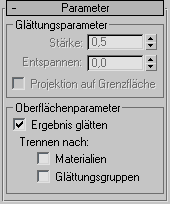
Bereich Glättungsparameter
Diese Einstellungen sind nur verfügbar, wenn für den "MeshSmooth"-Typ die Option "Klassisch" oder "Quad-Ausgabe" festgelegt ist. Außerdem ist "Projektion auf Grenzfläche" nur im Modus "Klassisch" verfügbar.
- Stärke
-
Legt die Größe der hinzugefügten Flächen in einem Bereich von 0,0 bis 1,0 fest.
- Bei Werten nahe 0,0 ergeben sich kleine Flächen, die sehr dünn sind und nahe an den ursprünglichen Scheitelpunkten und Kanten liegen.
- Bei Werten um 0,5 werden die Flächen in gleichmäßiger Größe zwischen den Kanten angeordnet.
- Bei Werten nahe 1,0 ergeben sich große neue Flächen, und die ursprünglichen Flächen werden sehr klein.
- Entspannen
-
Wendet einen positiven Entspannungseffekt zum Glätten aller Scheitelpunkte an.
- Projektion auf Grenzfläche
-
Hiermit werden alle Punkte auf die "Grenzfläche" des Ergebnisses von "MeshSmooth" gesetzt. Dies ist die Fläche, die nach einer unendlichen Anzahl von Wiederholungen entstehen würde. Die Topologie wird weiterhin durch die Anzahl der Wiederholungen bestimmt.
Bereich "Oberflächenparameter"
Mit diesen Steuerelementen werden Glättungsgruppen auf das Objekt angewendet und der "MeshSmooth"-Effekt durch bestimmte Oberflächeneigenschaften beschränkt.
- Ergebnis der Glättung
-
Hiermit wird die gleiche Glättungsgruppe auf alle Flächen angewendet.
- Trennen nach : Materialien
-
Verhindert die Erstellung neuer Flächen bei Kanten zwischen Flächen, die keine gemeinsamen Material-IDs haben.
- Trennen nach: Glättungsgruppen
-
Verhindert die Erstellung neuer Flächen bei Kanten zwischen Flächen, die nicht mindestens eine Glättungsgruppe gemeinsam haben.
Rollout "Einstellungen"
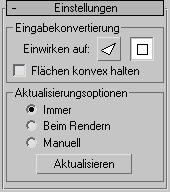
Bereich Eingabekonvertierung
- Einwirken auf: Flächen/Polygone
-
Mit der Option "Einwirken auf: Flächen" wird jedes Dreieck als Fläche behandelt, wobei alle Kanten, einschließlich der unsichtbaren Kanten, geglättet werden. Bei der Option "Einwirken auf: Polygone" werden unsichtbare Kanten ignoriert, wobei Polygone (wie die Quads, die einen Quader oder den Verschluss eines Zylinders bilden) als einzelne Fläche behandelt werden.
- Flächen konvex halten
-
(nur im Modus "Einwirken auf: Polygone" verfügbar). Bewirkt, dass Eingabepolygone konvex bleiben. Bei Auswahl dieser Option werden nicht konvexe Polygone als Mindestzahl separater Flächen eingestuft, von denen jede konvex ist. (Aktivieren Sie die Option im Bereich "Anzeige/Gewichtung"
 "Steuernetz anzeigen", um das Ergebnis anzuzeigen.)
"Steuernetz anzeigen", um das Ergebnis anzuzeigen.) "Konvex" bedeutet, dass es möglich ist, zwei Punkte im Polygon mit einer Linie innerhalb des Polygons zu verbinden. Die meisten Buchstaben sind nicht konvex. Beim Großbuchstaben T ist es beispielsweise nicht möglich, die obere linke Ecke über eine gerade Linie mit dem unteren Ende zu verbinden, ohne die Form zu verlassen. Kreise, Rechtecke und regelmäßige Polygone sind konvex.
Bei nicht konvexen Flächen kann beispielsweise der problematische Fall eintreten, dass Änderungen an der Geometrie des Eingabeobjekts zu einer anderen Topologie beim Ergebnis von "MeshSmooth" führen. Wenn Sie zum Beispiel bei einem Quader eine der oberen Ecken über die Mitte der oberen Fläche hinwegziehen, ist der Quader nicht mehr konvex. "MeshSmooth" würde dies als zwei Dreiecke anstelle eines Quads erkennen, wodurch sich die Anzahl der Punkte im Ergebnis ändern würde.
Wenn Ihre Ausgabetopologie unbedingt stabil sein muss, sollten Sie diese Option deaktivieren. Wenn Ihr Netz viele Buchstaben oder andere nicht konvexe Flächen enthält, sollte sie aktiviert bleiben.
Bereich "Aktualisierungsoptionen"
Mit diesen Steuerelementen können Sie manuelle oder renderbezogene Aktualisierungsoptionen für Situationen festlegen, in denen die Komplexität der Glättung zu hoch für automatische Aktualisierungen ist. Sie können auch im Rollout "Betrag der Unterteilung" festlegen, dass ein höheres Maß an Glättung nur zum Zeitpunkt des Renderns angewendet werden soll.
- Immer Aktualisiert das Objekt automatisch bei jeder Änderung der Einstellungen für "MeshSmooth".
- Beim Rendern Die Anzeige des Objekts im Ansichtsfenster wird nur zum Zeitpunkt des Renderns aktualisiert.
- Manuell Aktiviert manuelle Aktualisierungen. Wenn manuelles Aktualisieren ausgewählt ist, werden Änderungen erst wirksam, wenn Sie auf die Schaltfläche "Aktualisieren" klicken.
- Aktualisieren
-
Aktualisiert das Objekt im Ansichtsfenster, sodass es den aktuellen Einstellungen für "MeshSmooth" entspricht. Diese Funktion ist nur verfügbar, wenn Sie "Beim Rendern" oder "Manuell" gewählt haben.
Rollout "Zurückgesetzte"
Mit diesem Rollout können Sie beliebige Änderungen, die Sie vorgenommen haben, auf die Vorgabe- oder Anfangseinstellungen zurücksetzen; z. B. Unterobjekt-Transformationen (geometrische Bearbeitung) und Änderungen an Kantenknicken, Scheitelpunkt- und Kantengewichtungen.
Sie können Änderungen für alle Steuerebenen oder nur die aktuelle Steuerebene zurücksetzen. Aktivieren Sie die Option zum Zurücksetzen für die gewünschte Unterobjektebene, und klicken Sie auf die entsprechende Schaltfläche.
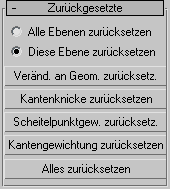
- Alle Ebenen zurücksetzen
-
Setzt geometrische Bearbeitungsschritte, Knicke und Gewichtungen für alle Unterobjektebenen auf die Vorgabe- oder Anfangseinstellungen zurück.
- Diese Ebene zurücksetzen
-
Setzt geometrische Bearbeitungsschritte, Knicke und Gewichtungen für die aktuelle Unterobjektebene auf die Vorgabe- oder Anfangseinstellungen zurück.
- Veränderungen an Geometrie zurücksetzen
-
Setzt alle Transformationen, die an Scheitelpunkten oder Kanten vorgenommen wurden, auf die Vorgabe- oder Anfangseinstellungen zurück.
- Kantenknicke zurücksetzen
-
Setzt Kantenknicke auf die Vorgabe- oder Anfangseinstellungen zurück.
- Scheitelpunktgewichtung zurücksetzen
-
Setzt die Scheitelpunktgewichtung auf die Vorgabe- oder Anfangseinstellungen zurück.
- Kantengewichtung zurücksetzen
-
Setzt die Kantengewichtung auf die Vorgabe- oder Anfangseinstellungen zurück.
- Alles zurücksetzen
-
Setzt alles auf die Vorgabe- oder Anfangseinstellungen zurück.